Salute e Benessere
Tra le opzioni per scaricare il certificato vaccinale, oltre a quella che propongono il sito del governo, oppure le app Immuni ed IO, c’è anche quella che consente di salvarlo nell’Apple Wallet di iOS. Ecco come fare
Condividill Ministero della Salute rilascia la Certificazione verde Covid-19, o Green pass, sulla base dei dati trasmessi dalle Regioni e Province Autonome relativi alla vaccinazione, alla negatività al test o alla guarigione dal coronavirus. La certificazione è emessa in formato digitale stampabile e si può ricevere una notifica o un avviso via e-mail o via Sms quando il certificato è pronto. Questo è ciò che riporta il sito ufficiale del governo da cui poter scaricare il certificato vaccinale. Operazione che può essere eseguita anche scaricando l’app Immuni oppure l’app IO. Ma, tra gli altri metodi possibili, si può salvare il Green pass anche sull’app Apple Wallet di iOS per gli utenti in possesso di iPhone o Apple Watch e avere così il certificato facilmente a portata di mano. Ecco quale procedura seguire.
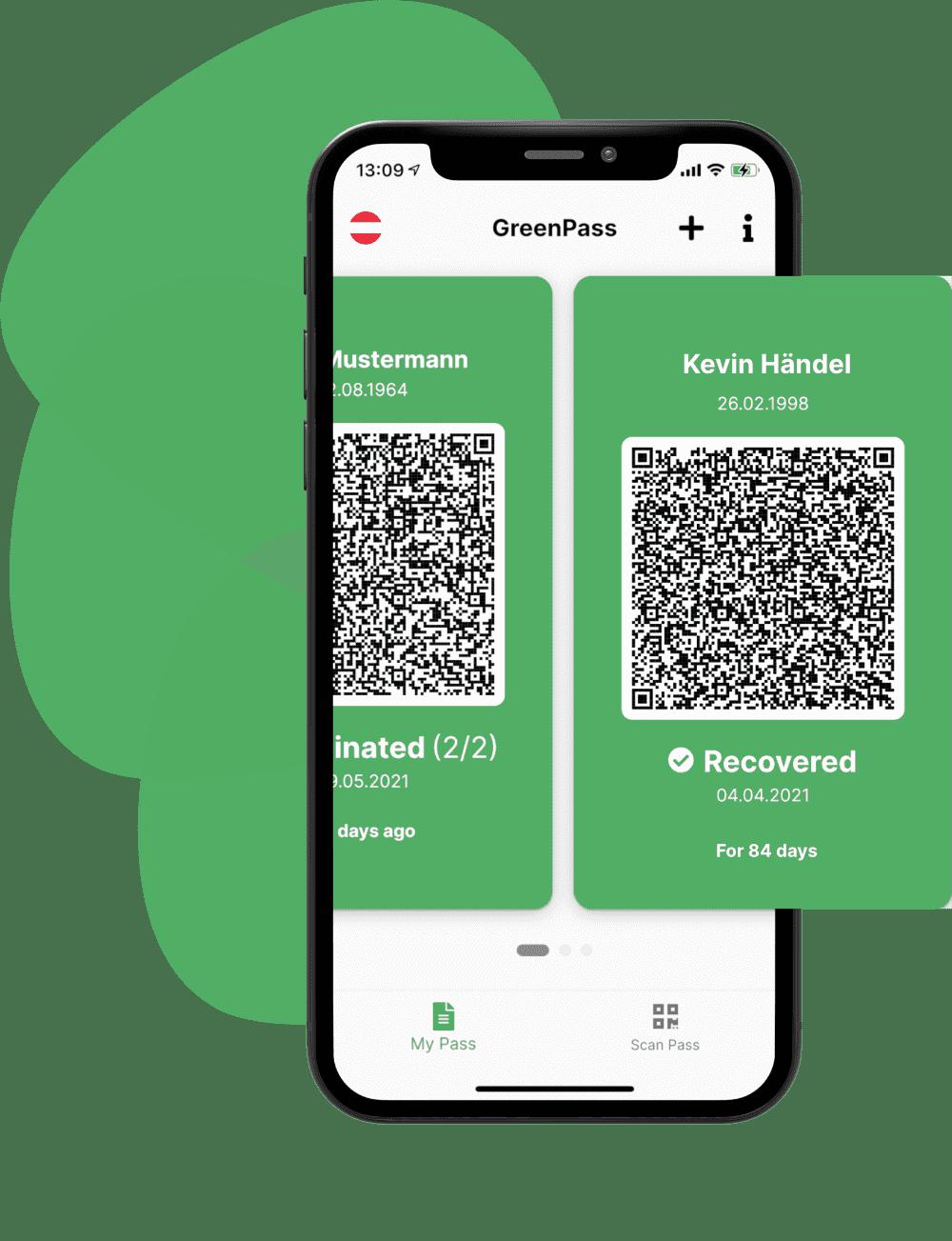
Il certificato vaccinale sul proprio dispositivo Apple
approfondimento
Covid, Ricciardi: “Green pass per i lavoratori o obbligo vaccinale”
In sostanza è possibile aggiungerlo, come spiegato anche da alcuni portali di settore, nella sezione destinata alle carte di credito o alle carte di imbarco, consentendo così agli utenti Apple di accedere velocemente alla visualizzazione del certificato, senza dover cercare tra i download del proprio dispositivo o dover lanciare, ad ogni controllo, avviare le app Immuni o IO.
1 - Accedere al sito che offre il servizio
Direttamente dal proprio iPhone, infatti, si può aggiungere il certificato vaccinale cliccando sul link (è consigliato utilizzare il browser Safari) che riporta al sito del servizio dedicato. All’utente verrà richiesto di scannerizzare il codice QR del proprio Green pass oppure di selezionare uno screenshot o una pagina PDF con lo stesso codice QR, operazione che va eseguita in precedenza, dopo aver salvato nella galleria fotografica il Green pass ottenuto dal sito ufficiale o tramite l’app Immuni o IO. Il servizio specifica che la “selezione di un file direttamente dalla fotocamera non è supportata”.
2 - Scegliere la personalizzazione
Il sito che permette questo servizio consente anche altre funzioni, come quella di poter personalizzare la grafica relativa al Green Pass, indicare ad esempio il colore di sfondo da mostrare sul certificato nel Wallet. A disposizione dell’utente ci sono 14 differenti colorazioni, tra cui bianco, nero, grigio, verde, blu, viola o rosso.
3 - Accettare la "Privacy Policy"
Una volta compiuta questa scelta, dal proprio iPhone occorrerà apporre la spunta sulla voce “accetto la Privacy Policy”. La riservatezza dei dati “è di particolare importanza quando si elaborano dati relativi alla salute. Per poter prendere una decisione informata, si prega di leggere il Privacy Policy”, si legge infatti sul sito dedicato a questo servizio. A questo punto l’operazione è conclusa: con un semplice tocco sul bottone “aggiungi a Wallet” si potrà inserire il proprio Green Pass al Wallet di iOS ed esibirlo così, in maniera pratica e veloce, ogni volta che risulti necessario farlo.
